Netplan是一个在Linux系统上轻松配置网络的实用程序,通常用于Ubuntu,它允许用户通过简单的YAML文件配置网络接口。
一个常见的用例是Ubuntu创建网桥,它对于连接两个或多个网络接口以共享一个网段很有用,这在虚拟化环境中特别有用。
在本文中,小编简单介绍如何使用Netplan桥接两个接口,并解释DHCP和静态IP配置,一起来看看吧!
为什么桥接接口很有用
桥接网络接口在各种情况下都非常有用,表现在以下几个方面:
- 运行虚拟机(VM)时,经常需要虚拟机与外部网络进行通信。桥接器使虚拟机看起来就像物理连接到与主机相同的网络一样。
- 它允许多个网络接口共享单个IP子网,从而更轻松地进行网络内的管理和通信。
- 在复杂的网络设置中,网桥可以简化配置并减少额外路由的需要。
先决条件
- 安装了Netplan的Ubuntu系统(通常在较新的Ubuntu版本中默认已经安装)。
- 至少有两个你想要桥接的网络接口。
在Ubuntu中安装bridge-utils
要桥接网络接口需要安装bridge-utils包,该包用于在基于Linux系统中配置和管理网络桥接,安装命令如下:
sudo apt install bridge-utils
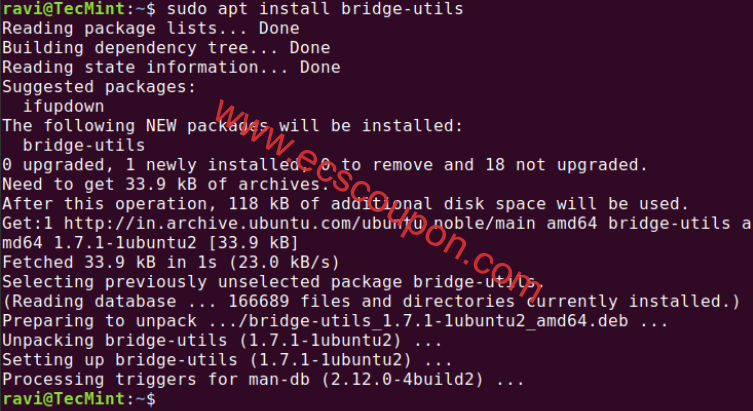
使用DHCP创建网桥
要在两个或多个网络接口之间配置网络桥,需要使用以下ip命令列出你的网络接口:

一旦知道了网络接口的名称,这时打开名为“ 01-netcfg.yaml ”或类似名称的Netplan配置文件,该文件通常位于“ /etc/netplan ”目录中:
sudo nano /etc/netplan/01-netcfg.yaml
添加以下配置以创建一个名为br0的网桥,该网桥使用DHCP桥接两个接口(enp3s0和enp4s0)。
network:
version: 2
renderer: networkd
ethernets:
enp3s0:
dhcp4: no
enp4s0:
dhcp4: no
enp2s0f1: # Define the interface 'enp2s0f1'
dhcp4: no
bridges:
br0:
interfaces: [enp3s0, enp2s0f1] # Correct the interface name
dhcp4: yes

保存文件并应用Netplan配置:
sudo netplan apply
此命令将应用新的网络配置并使用DHCP启动桥接接口br0。
现在可以确认我们的配置已成功更新。
ip a
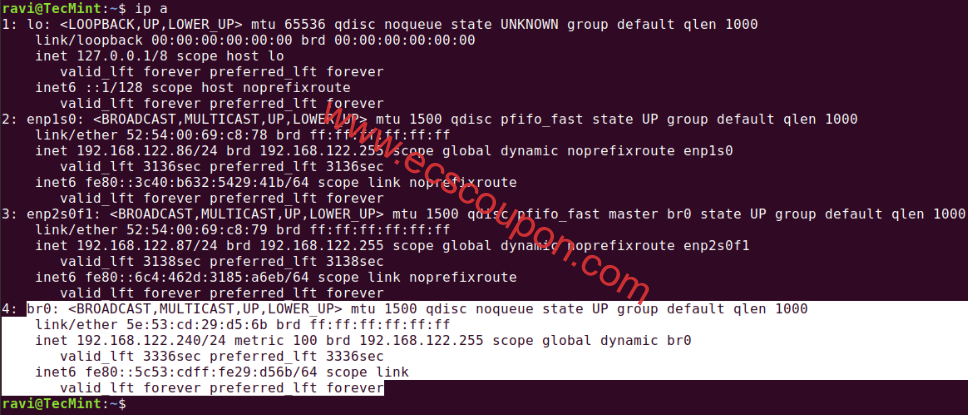
使用静态IP创建网桥
与DHCP配置类似,你也可以在同一个配置文件中配置网桥静态IP地址:
sudo nano /etc/netplan/01-netcfg.yaml
修改配置以给网桥“ br0 ”分配静态IP:
network:
version: 2
renderer: networkd
ethernets:
enp1s0:
dhcp4: no
enp2s0f1:
dhcp4: no
bridges:
br0:
dhcp4: no
addresses: [192.168.122.100/24]
routes:
- to: 0.0.0.0/0
via: 192.168.122.1 # Adjust according to your network configuration
nameservers:
addresses: [8.8.8.8, 8.8.4.4] # DNS servers
interfaces: [enp1s0, enp2s0f1]
保存文件并应用Netplan配置:
sudo netplan apply
这将启动具有指定静态IP配置的桥接接口“ br0 ”:
ip a
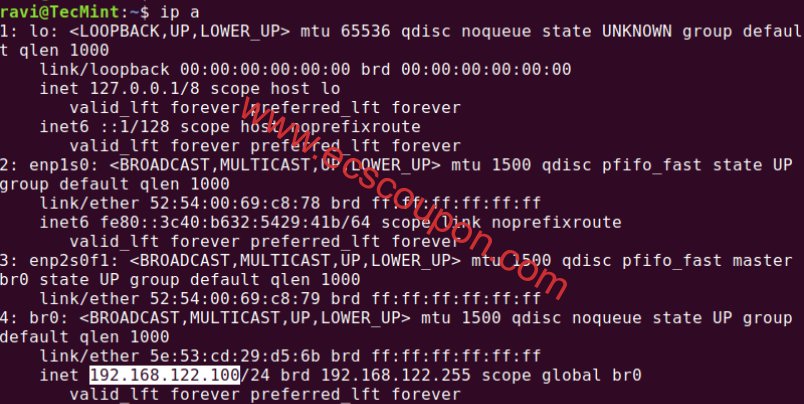
结论
使用Netplan桥接两个网络接口是一个简单的过程,可以显著简化各种场景(例如虚拟化和复杂的网络设置)中的网络管理。
按照上述步骤,你可以根据网络要求使用DHCP或静态IP地址配置网桥。Netplan使用的YAML配置文件可以轻松管理和应用这些设置,确保你的网络设置既灵活又可靠。
 趣云笔记
趣云笔记



























